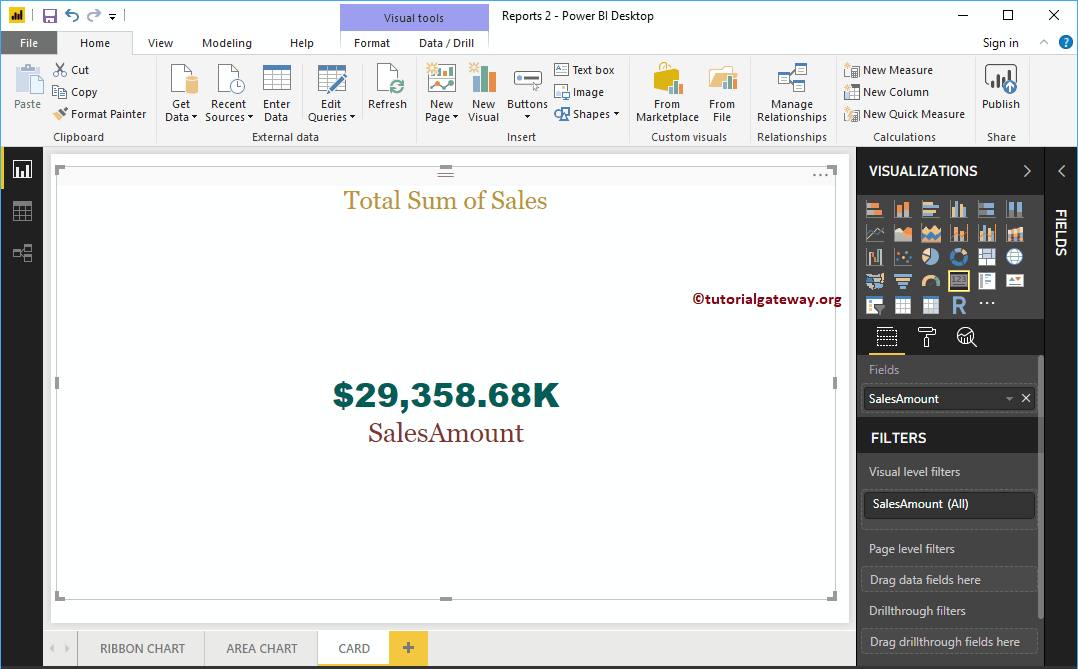Laissez-moi vous montrer comment créer une carte dans Power BI avec un exemple. La carte Power BI est utile pour afficher un seul nombre (ou valeur de métrique). Par exemple, si nous voulons suivre le total des commandes, la valeur totale des ventes ou le total des devis que nous envoyons, nous pouvons utiliser cette visualisation à partir de la carte Power BI.
Pour cette démonstration de Power BI Card, nous utiliserons la source de données SQL que nous avons créée dans notre article précédent. Par conséquent, consultez l'article Connecter Power BI à SQL Server pour comprendre la source de données Power BI.
Comment créer une carte dans Power BI
Faites glisser et déposez la section Montant des ventes des champs sur le canevas pour créer automatiquement un histogramme, comme illustré dans la capture d'écran suivante.
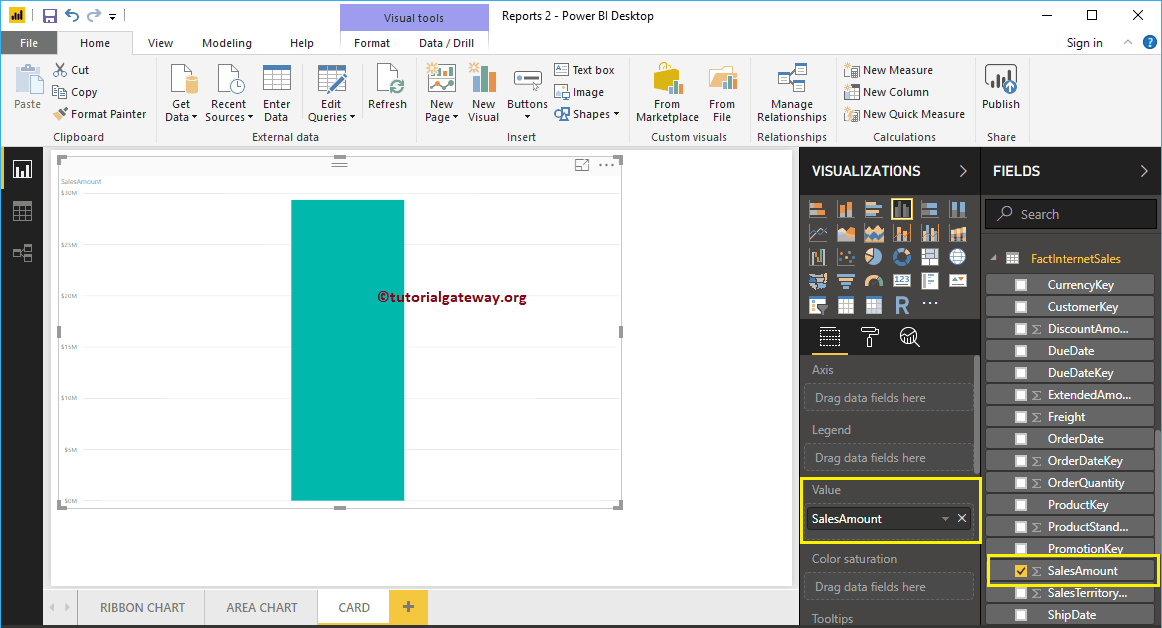
Cliquez sur la carte sous le Affichage section. Convertit automatiquement le histogramme en carte. Dans la capture d'écran ci-dessous, vous pouvez voir la carte indiquant le montant total des ventes.
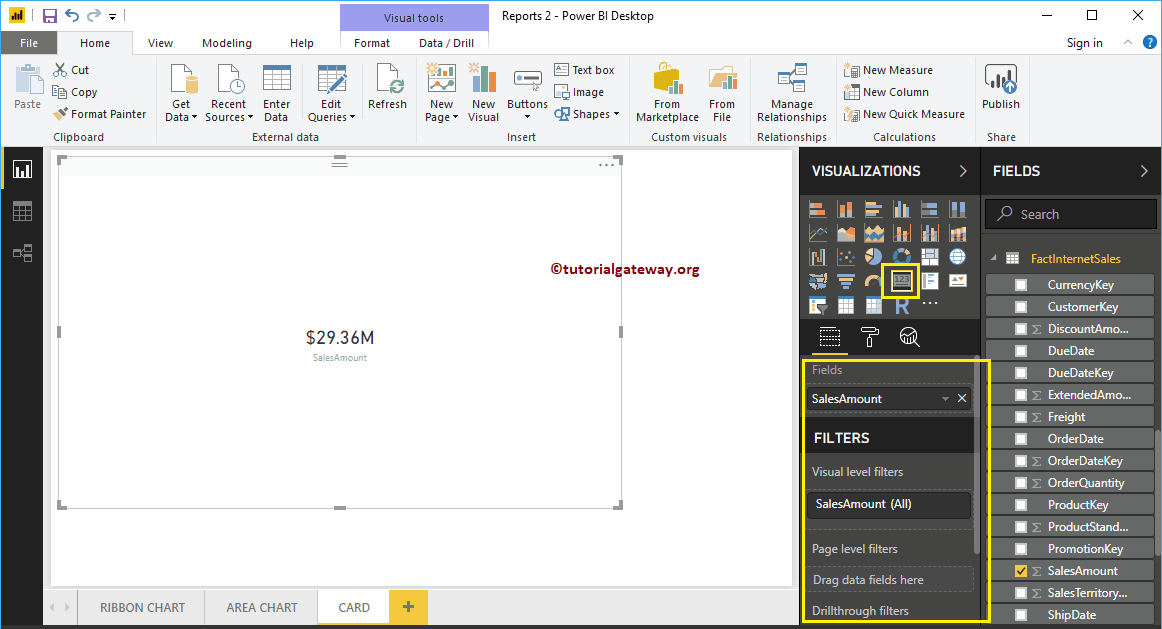
Créer une carte dans Power BI focus 2
Pour créer une carte Power BI, cliquez d'abord sur la carte présente dans le Affichage section. Vous allez créer une carte avec des données fictives, comme indiqué dans la capture d'écran suivante.
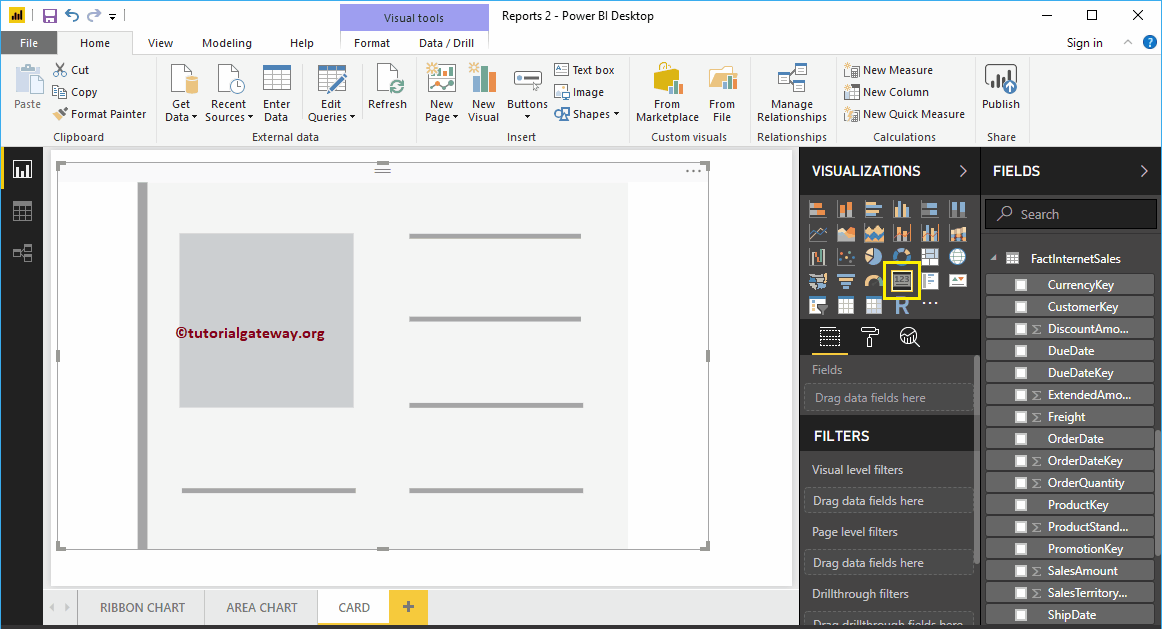
Permettez-moi de faire glisser le nom de la région du pays en anglais (données de dimension) vers la section Champs. Comme vous pouvez le voir, il montre le nom du premier pays comme valeur de la carte.
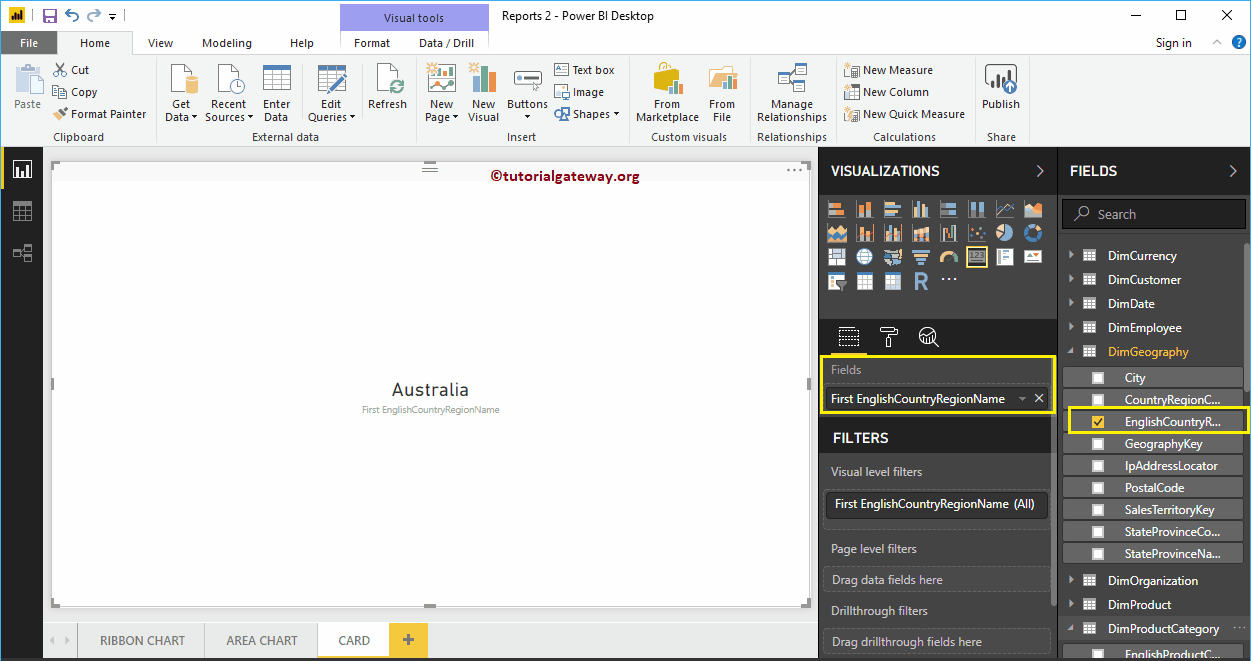
Vous pouvez remplacer le premier rôle par n'importe quel autre rôle pris en charge par Power BI.
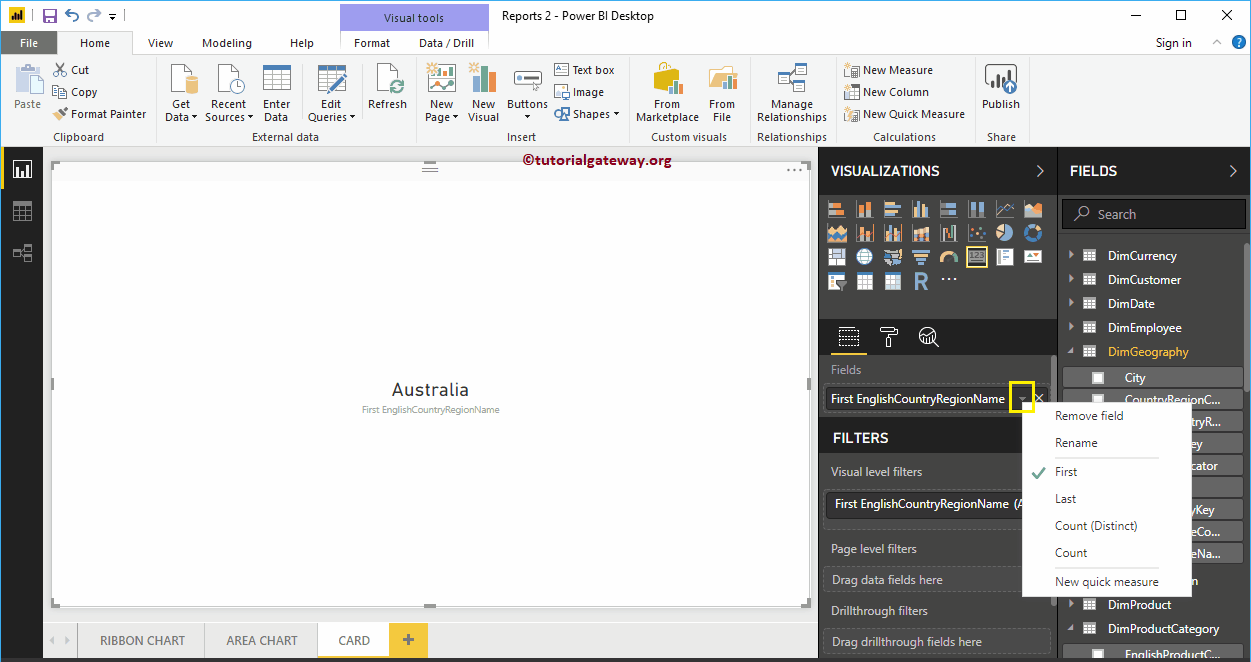
Ensuite, permettez-moi de supprimer le nom du pays et d'ajouter le montant des ventes à la section Champs.
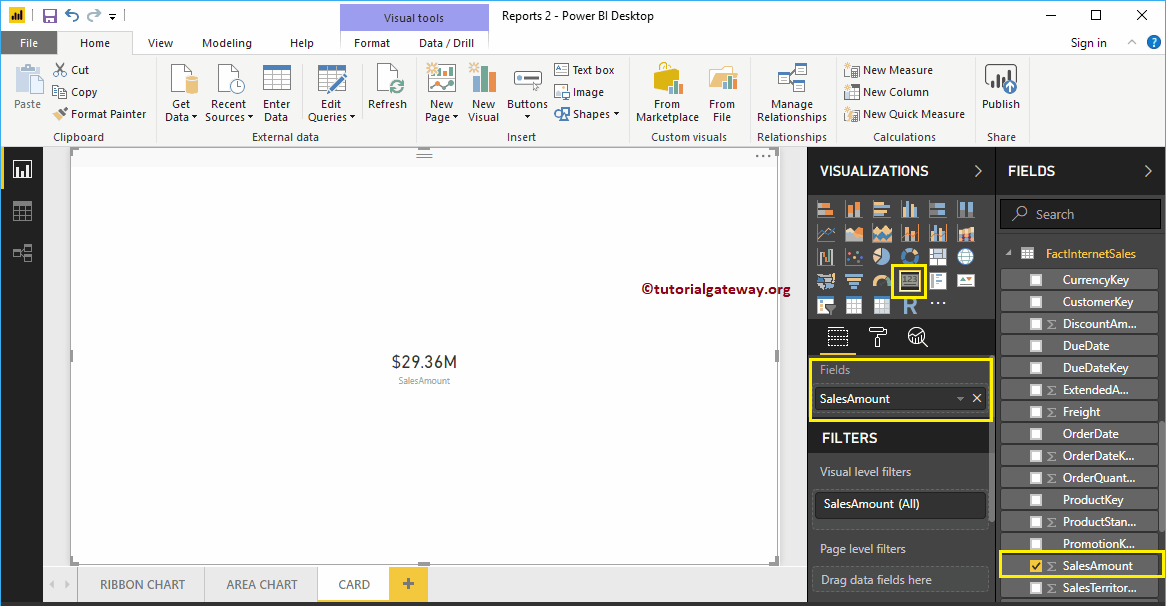
Par défaut, il utilise la fonction d'agrégation par défaut nommée SUM. Mais vous pouvez modifier cette fonction supplémentaire en fonction des besoins de votre entreprise.
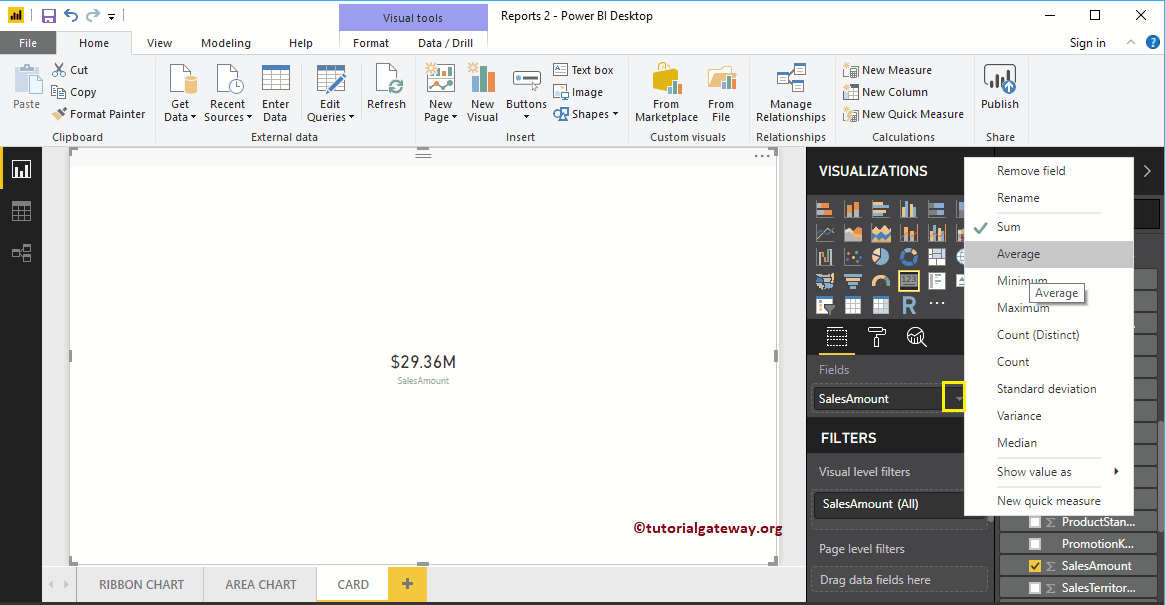
Permettez-moi de formater rapidement cette carte.
REMARQUE: Je vous suggère de vous référer à l'article Formater la carte pour comprendre les options de formatage disponibles.